Изключване на компютъра през командния ред
Повечето потребители се използват за изключване на компютъра си чрез менюто "Старт". За възможността да се направи това чрез командния ред, ако има такива, никога не са се опитвали да го използват. Всичко това се дължи на предразсъдъците, че това е нещо много сложно, предназначено изключително за професионалисти в областта на компютърните технологии. Междувременно използването на командния ред е много удобно и дава на потребителя много допълнителни опции.
съдържание
Изключете компютъра от командния ред
За да изключите компютъра чрез командния ред, потребителят трябва да знае две основни неща:
- Как да се извика командния ред;
- Коя команда трябва да изключите компютъра.
Нека разгледаме по-подробно тези въпроси.
Извикване на командния ред
Обадете се на командния ред или както се нарича, конзолата, в Windows е много проста. Това се прави в две стъпки:
- Използвайте комбинацията от клавиши Win + R.
- В прозореца, който сте показали, натиснете cmd и натиснете "OK" .
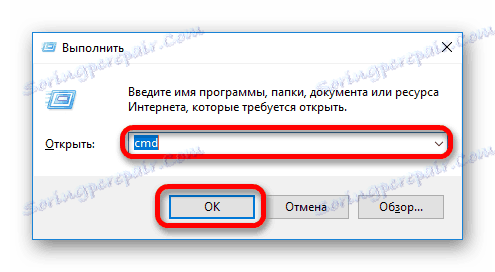
Резултатът от действието е отварянето на прозореца на конзолата. Изглежда приблизително еднакво за всички версии на Windows. 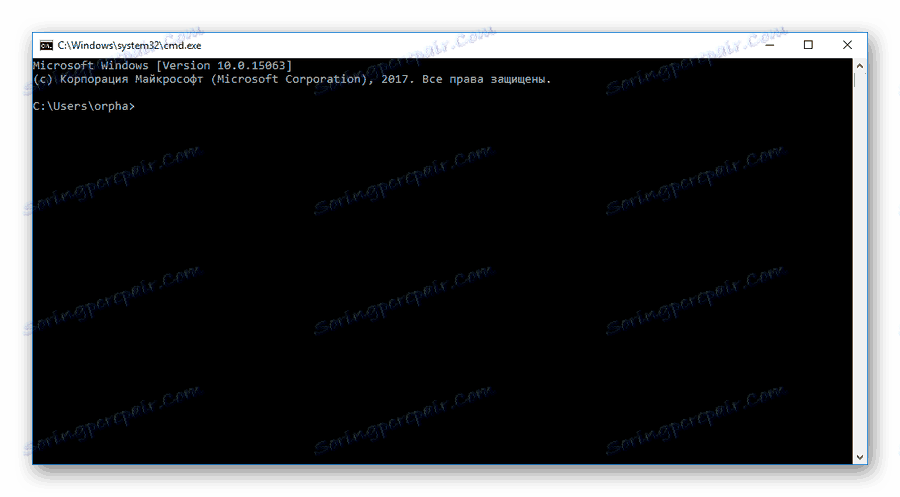
Можете да се обадите на конзолата в Windows по други начини, но всички те са по-сложни и могат да се различават в различните версии на операционната система. Методът, описан по-горе, е най-простият и най-универсалният.
Опция 1: Изключване на локалния компютър
За да изключите компютъра от командния ред, използвайте shutdown за shutdown . Но ако просто го въведете в конзолата, компютърът няма да се изключи. Вместо това ще се покаже помощ за това как да използвате тази команда. 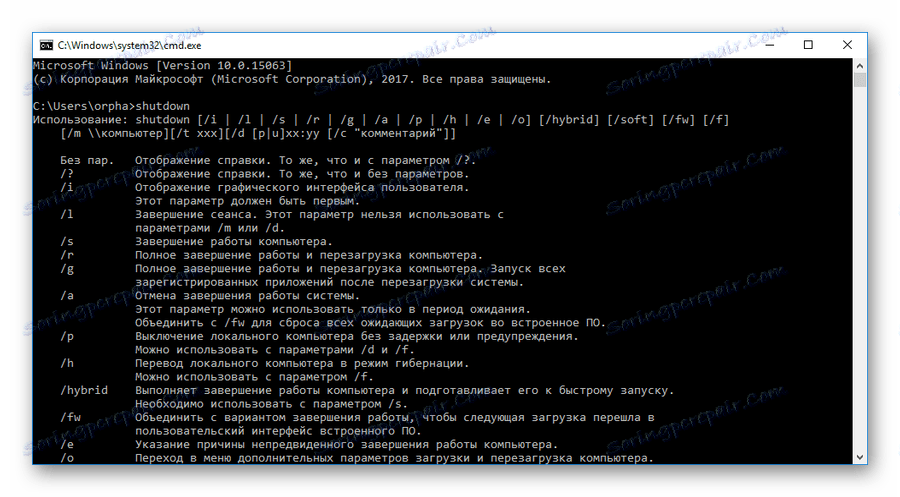
След внимателно проучване на помощта, потребителят ще разбере, че за изключване на компютъра, използвайте командата за изключване с параметъра [s] . Линията, въведена в конзолата, трябва да изглежда така:
shutdown /s

След въвеждането му трябва да натиснете клавиша Enter и процесът на изключване на системата да започне.
Опция 2: Използване на таймера
С въвеждането на командата за изключване в конзолата потребителят ще види, че компютърът все още не е изключен, но вместо това на екрана се появи предупреждение, че компютърът ще бъде изключен след минута. Така изглежда в Windows 10: 
Това се дължи на факта, че такова забавяне във времето е предвидено по подразбиране в тази команда.
В случаите, когато компютърът трябва да бъде незабавно изключен или в различен интервал от време, командата за изключване има опцията [t] . След като въведете този параметър, трябва да посочите и интервала от време в секунди. Ако трябва незабавно да изключите компютъра, стойността му е нула.
shutdown /s /t 0
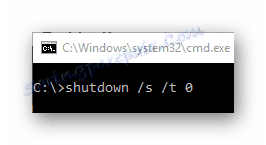
В този пример компютърът ще се изключи след 5 минути.
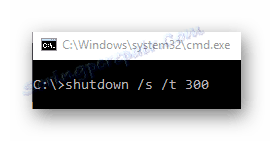
На екрана ще се появи системно съобщение, за да прекрати операцията по същия начин, както при използване на команда без таймер. 
Това съобщение се повтаря периодично, като посочва оставащото време, преди да изключите компютъра.
Опция 3: Изключване на отдалечения компютър
Едно от предимствата на изключването на компютъра чрез командния ред е, че по този начин можете да изключите не само локалния компютър, но и отдалечения компютър. За да направите това, командата за изключване има опцията [m] .
При използването на този параметър е задължително да посочите името на мрежата на отдалечения компютър или неговите IP адреси. Форматът на командата изглежда така:
shutdown /s /m 192.168.1.5
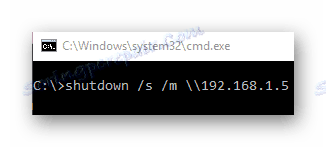
Както при локалния компютър, можете да използвате таймера, за да изключите отдалеченото устройство. За да направите това, добавете съответния параметър към командата. В примера по-долу, отдалеченият компютър ще бъде изключен след 5 минути. 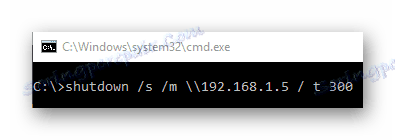
За да деактивирате компютъра в мрежата, дистанционното управление трябва да е активирано и потребителят, който ще извърши това действие, трябва да има права на администратор.
Прочетете още: Как да се свържа с отдалечен компютър
След като разгледаме реда на изключване на компютъра от командния ред, лесно е да се види, че това не е сложна процедура. Освен това, този метод предоставя на потребителя допълнителни функции, които не са налични по стандартния метод.